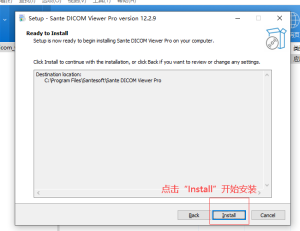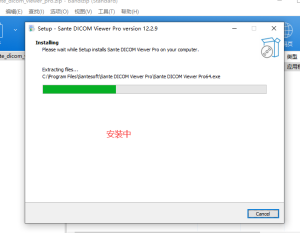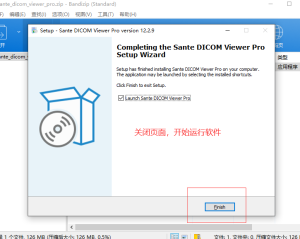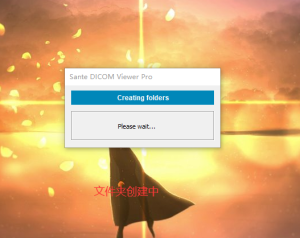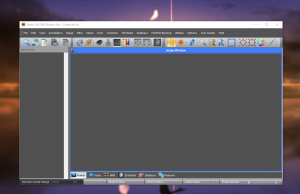用户界面主要分为 以下7 个部分:
1.菜单栏
2.工具栏
3.系列窗格
4.主窗口
5.帧/系列/MPR/数据库模式选择选项卡
6.帧选择滑块
7.帧范围选择按钮

该程序适用于DICOM系列。如果用户打开单个文件,程序将在内存中创建具有此文件的系列,并使用此单文件系列。 如果用户打开一个算例,程序将适用于此算例的所有系列。所有打开的系列都作为缩略图显示在系列窗格 (3) 中。 用户可以在主窗口中加载打开的系列,方法是在系列窗格 (3) 中双击其缩略图,或单击左上角的绿色箭头 缩略图的角。已在主窗口中加载的系列为蓝色,未在主窗口中加载的系列为黄色。如下图:


用户可以通过单击缩略图右上角的红色 X 符号来关闭系列。
主窗口(4)分为瓷砖,它有四种模式:
“框架模式”在其瓷砖中显示同一系列(活动系列)的框架。
用户可以使用“选项 磁贴布局”菜单命令选择磁贴的数量。
磁贴布局”菜单命令选择磁贴的数量。
在其磁贴中显示主窗口系列中加载的所有内容的“系列模式”。
用户可以使用“选项 磁贴布局”菜单命令选择磁贴的数量。
磁贴布局”菜单命令选择磁贴的数量。
活动系列以“系列模式”显示,其磁贴 (4) 周围有一个红色矩形。用户可以通过在“系列模式”中单击其磁贴来选择活动系列, 或在系列窗格中单击其缩略图。如果在主窗口中加载了系列,则在其缩略图的左上角会显示其“系列模式”磁贴的编号。 如果用户在“系列模式”磁贴中按鼠标右键,则会出现一个弹出菜单,允许用户清空磁贴、清空所有磁贴、更改系列磁贴、将另一个系列加载到此磁贴 并关闭此磁贴中加载的系列。此菜单在“框架模式”中不可用。如下图:

“MPR 模式”,显示侦察图像/定位器、系列的轴向体积以及系列的冠状和矢状重建的体积。
允许用户从本地数据库中查询和检索系列和算例的“数据库模式”。

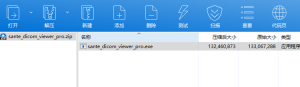
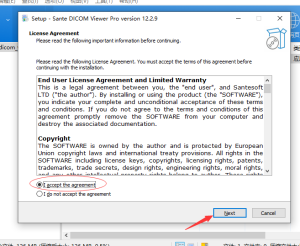
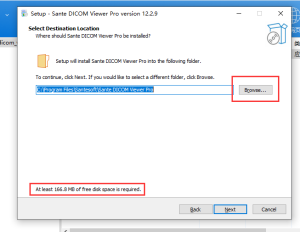
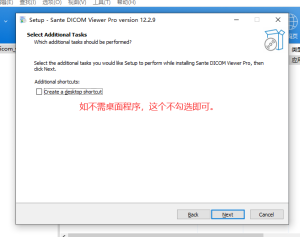 第三步:开始安装程序。
第三步:开始安装程序。